官方文档:https://alist.nn.ci/zh/guide/
Alist官方为方便大家使用,提供了很详细的安装配置教程(点击上面链接跳转)。小伙伴们可以举一反三,参考添加。本文以最常用、最良心(也是出问题最频繁)的阿里云盘为例做一简要说明。(本文来自极空间论坛飞雪分享贴)
20230807重大更新,v3.25.1增加了阿里云备份盘/资源库选择,推荐更新
版本说明:
本贴使用版本:
V3.25.1
目前最新版本:
V3.28.0
建议保留版本:
V3.16.1
支持AlistV3整站匿名挂载
一、下载xhofe/Alist官方镜像。(三种方法,其他镜像也适用)
方法1:下载指定镜像(因dockerhub官网被墙,仅能下载latest版本)
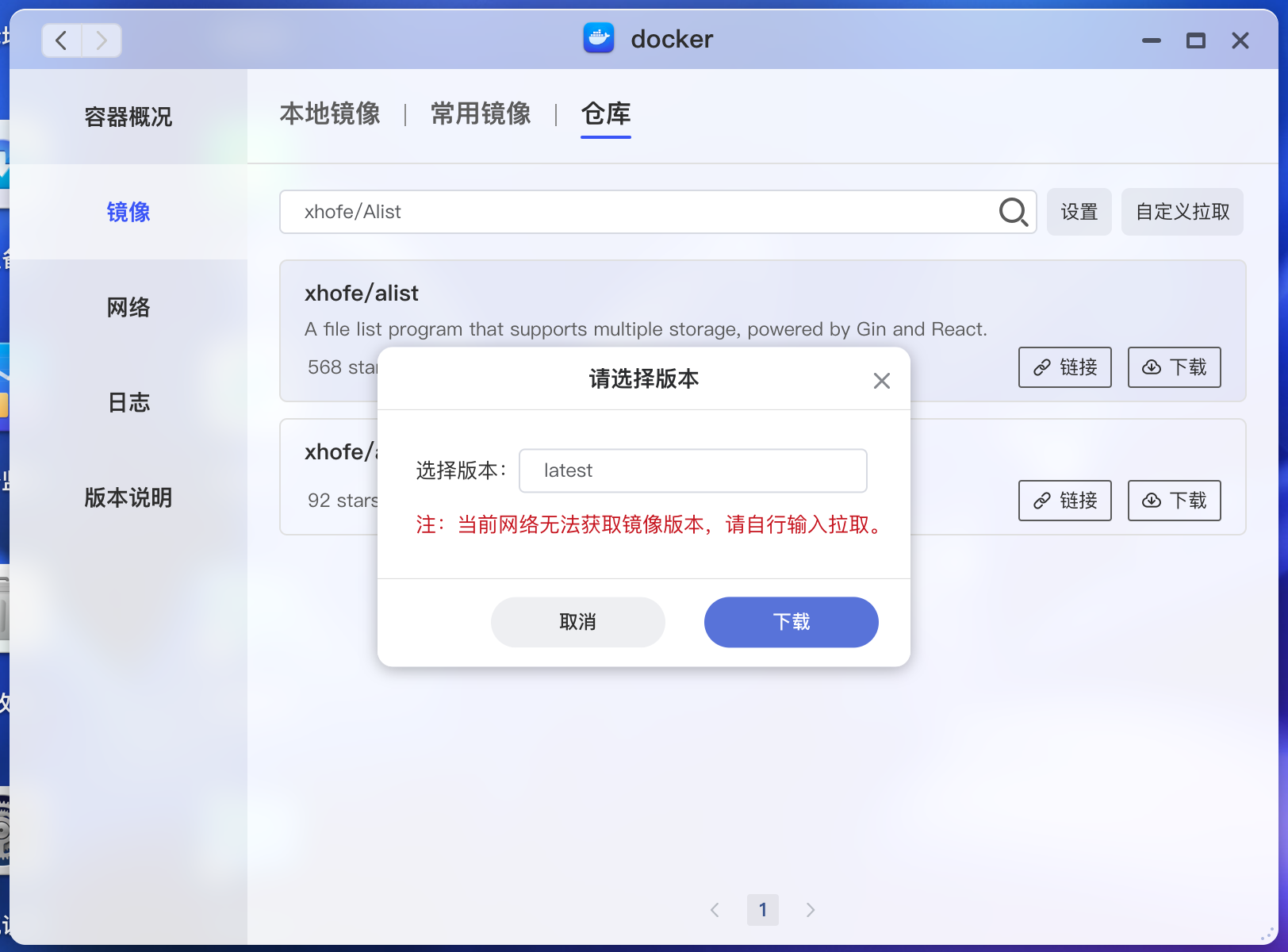
方法2:自定义拉取指定版本镜像(解决下载历史版本问题)
(根据大家的反馈,自定义拉取的时候可以增加网址前缀,如 dockerproxy.com/xhofe/alist:v3.16.1,可能解决无法下载问题)

方法3:导入其他渠道获取的镜像(如本贴的闪电传)

二、配置镜像(Alist的基础配置其实就几步,1分钟不用就完成了。另:在权限没有完全放开的前提下,本贴所说的平滑升级也就是保持文件夹目录不变,在新版本镜像的基础上,将第二步再重新操作一遍即可;现在也可以使用 @唯依 大神的容器更新工具(完成体))
第一步:双击需使用的镜像,创建容器
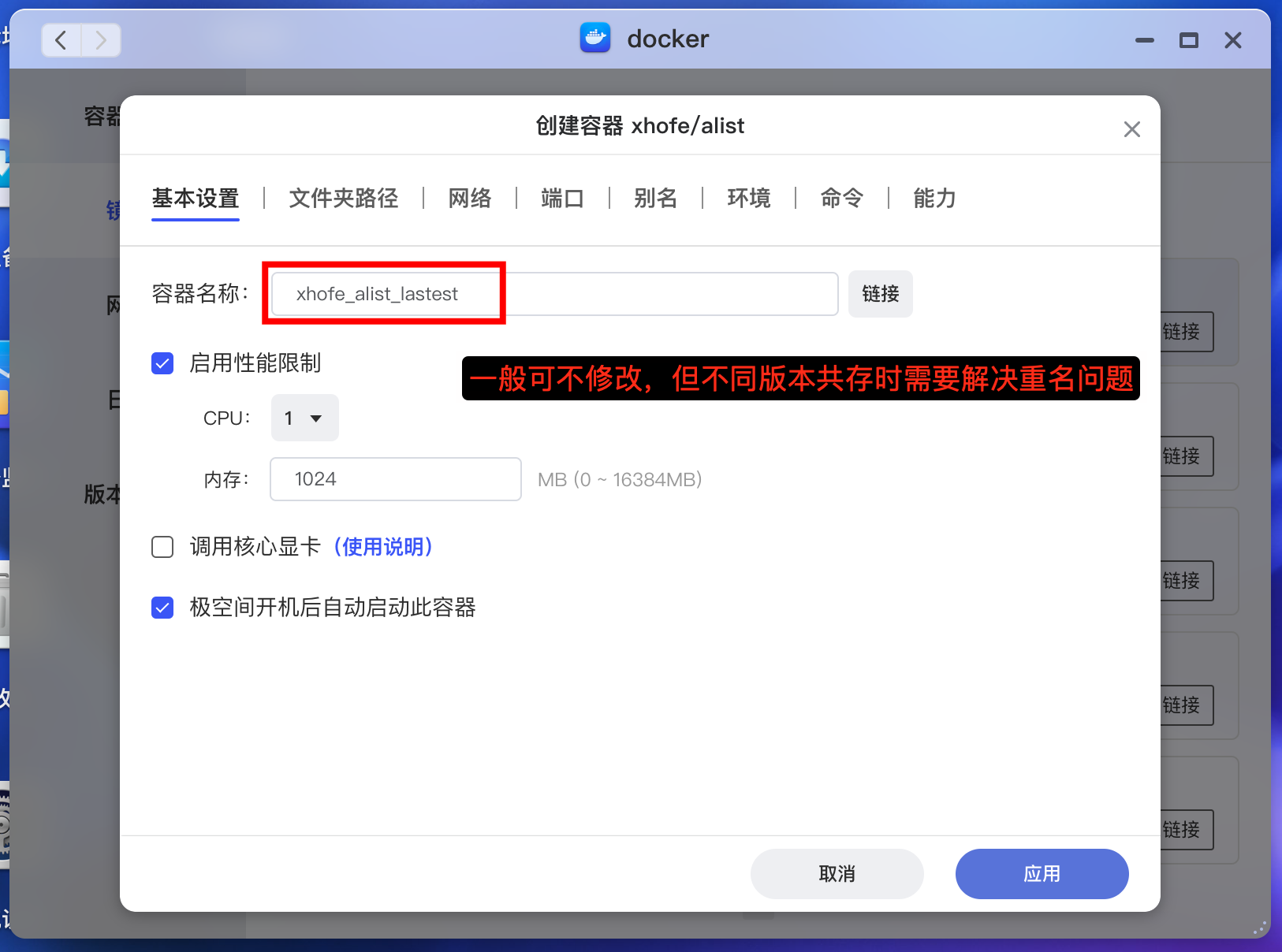
第二步:配置文件夹路径(若为升级,使用原有路径即可)
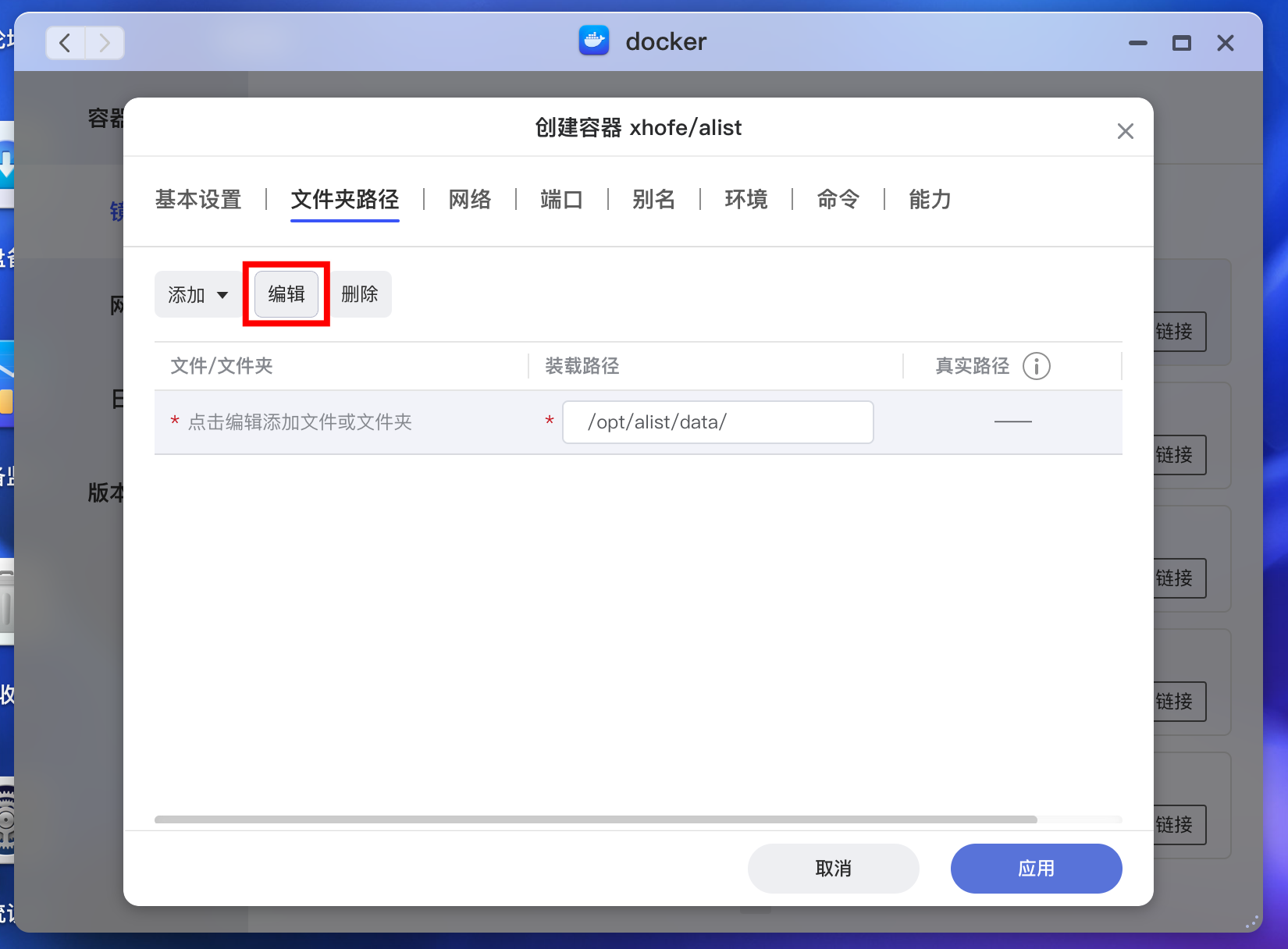
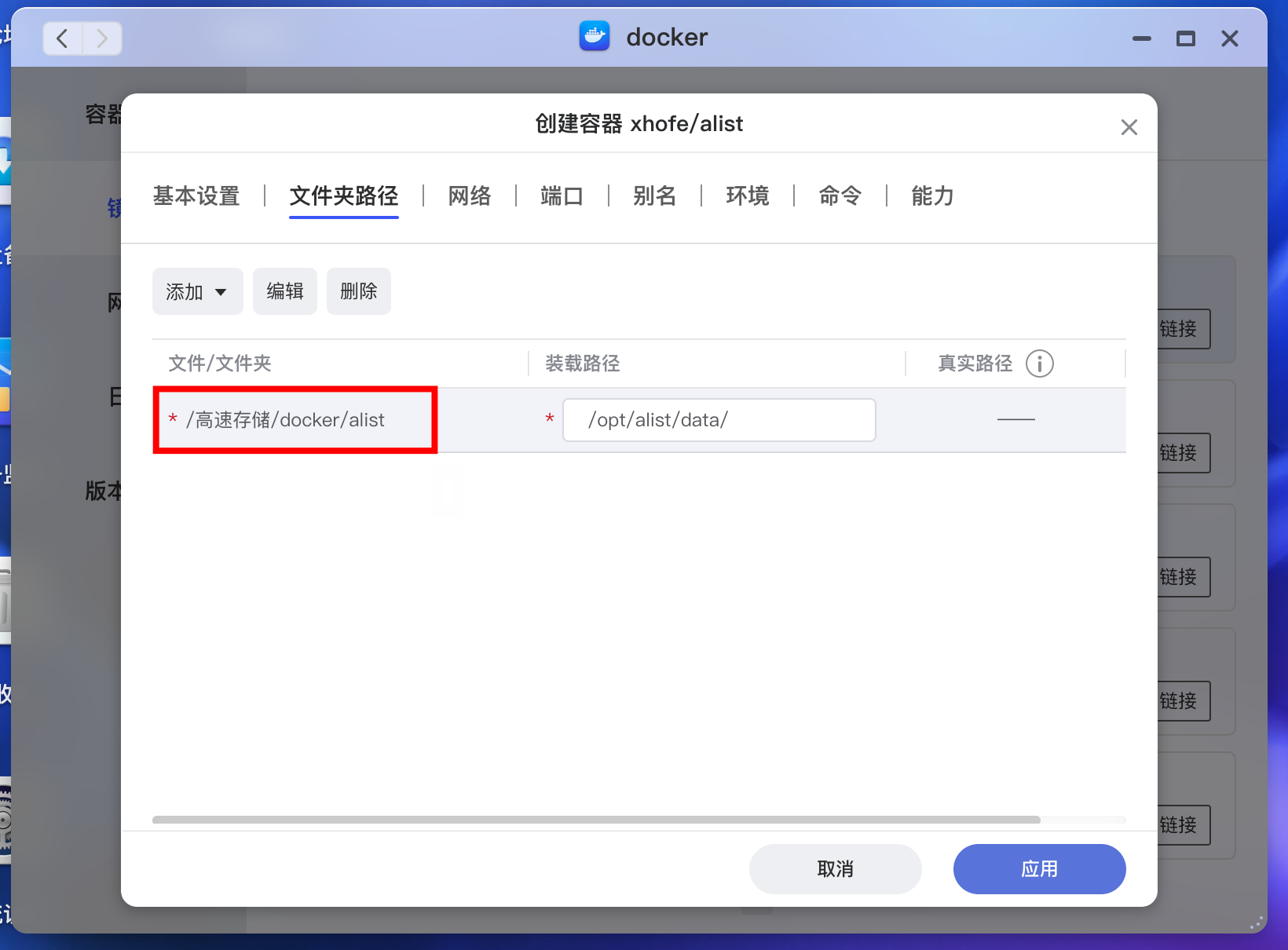
第三步:配置端口号,默认5244(建议使用3000以上端口,且不能与其他容器冲突)
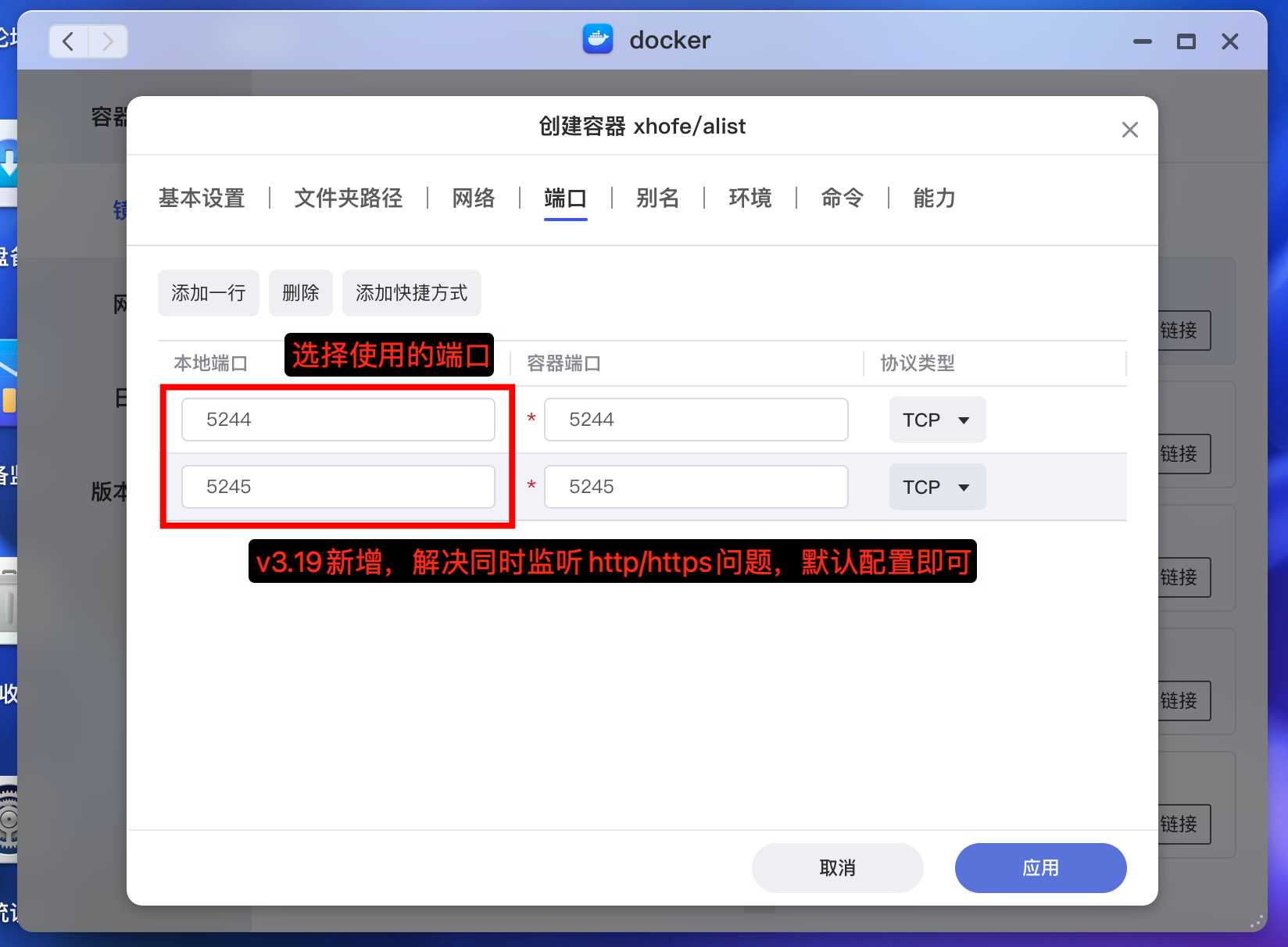
第四步:配置时区参数 TZ | Asia/Shanghai (可选项,不影响使用)
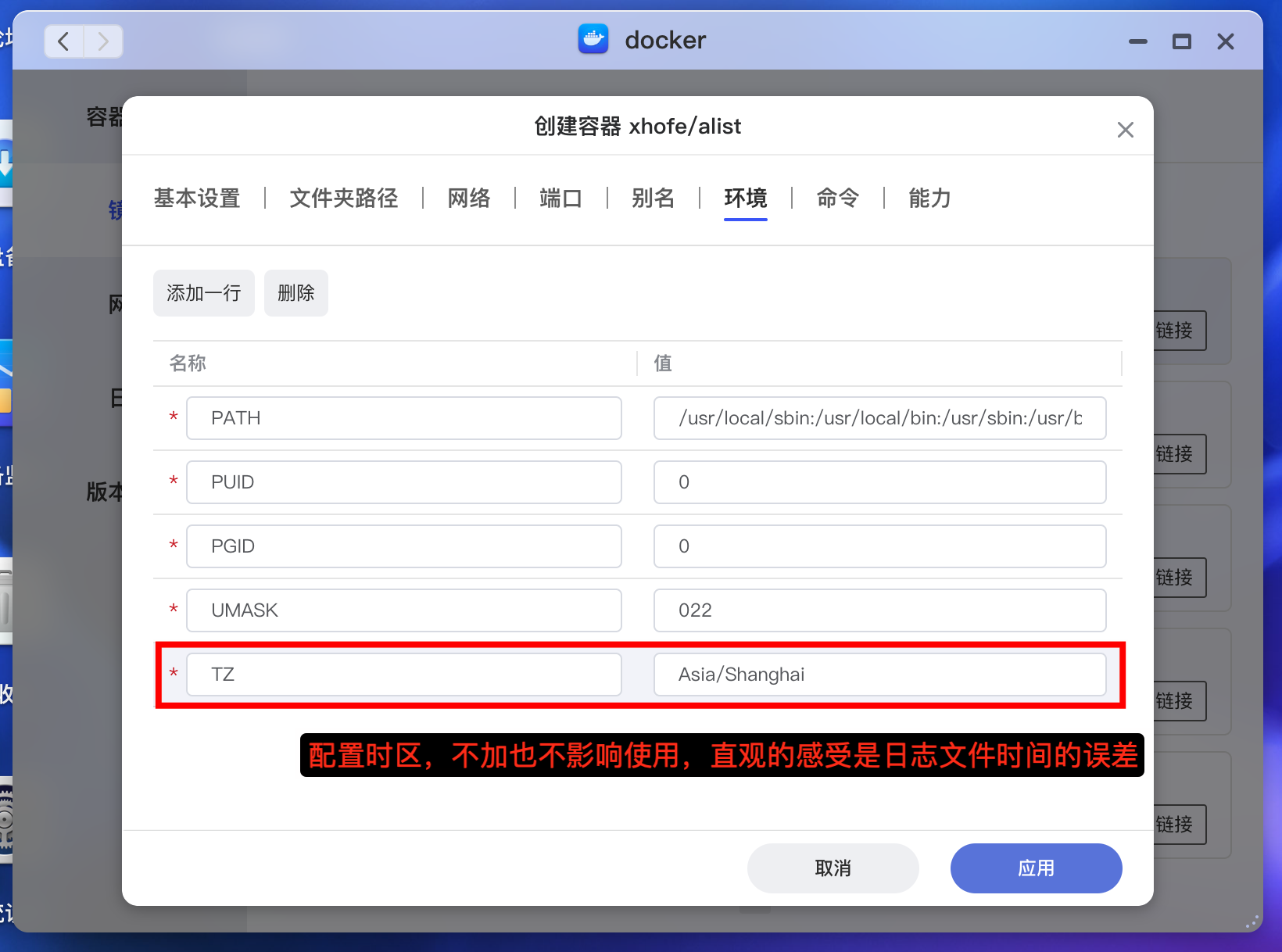
第五步:点击应用,完成容器创建。
如果是不同版本,容器名称不能重名,如:

三、Alist内部配置(以阿里云盘举例,其他网盘可参考该步骤)
第一步:确认你的Alist用户名及密码(两种情况)
初次创建的容器的用户,点击日志,在Successfully created......这一行可以查看用户名及密码,如下图:
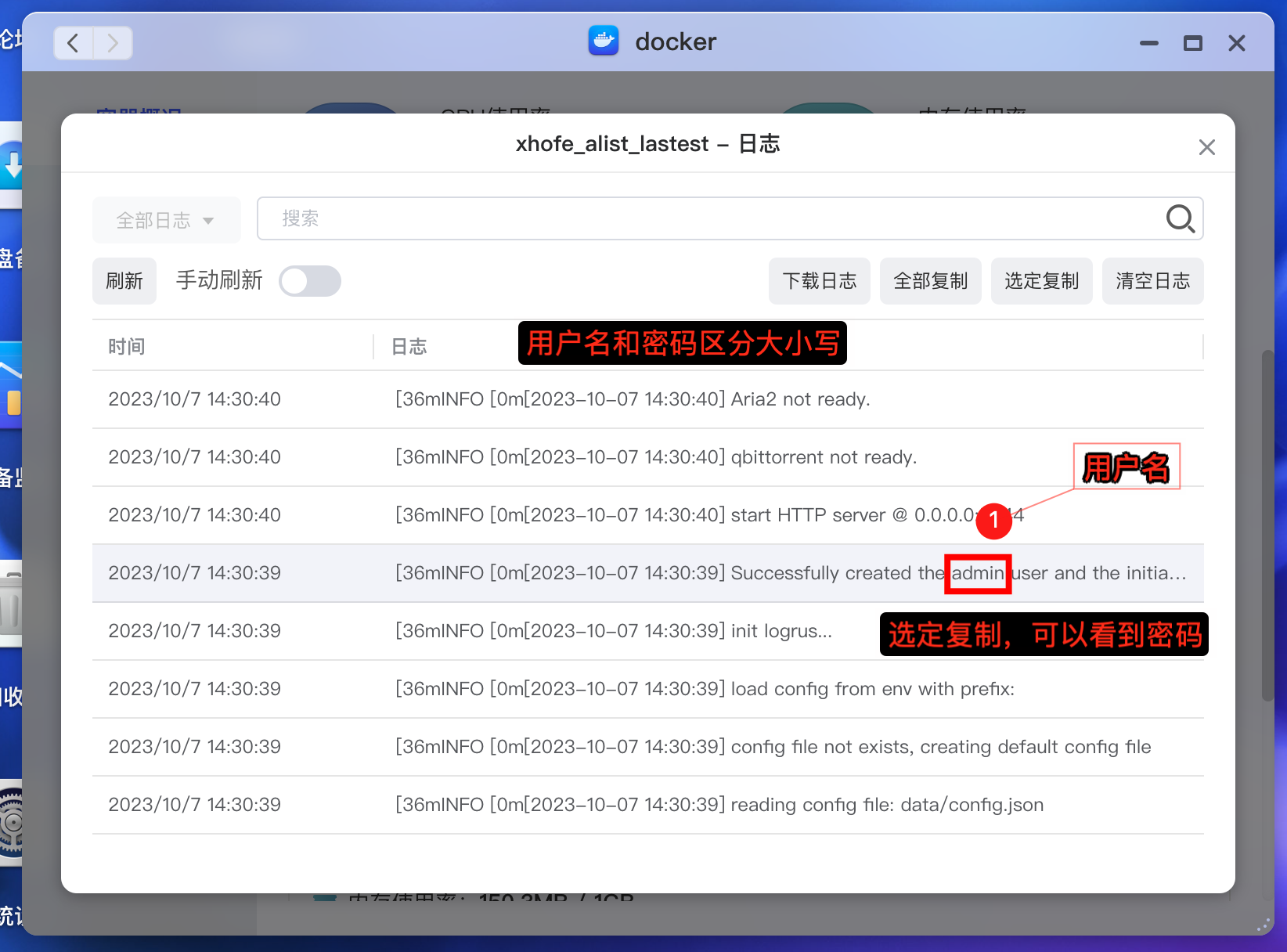
升级或在原有配置文件夹基础上创建容器的用户,日志里面就看不到这条了,而是变成了读取配置文件 data/config.json
V3.25之后需要在命令行提示符后输入 ./alist admin random随机生成密码,或输入./alist admin ******生成指定密码。
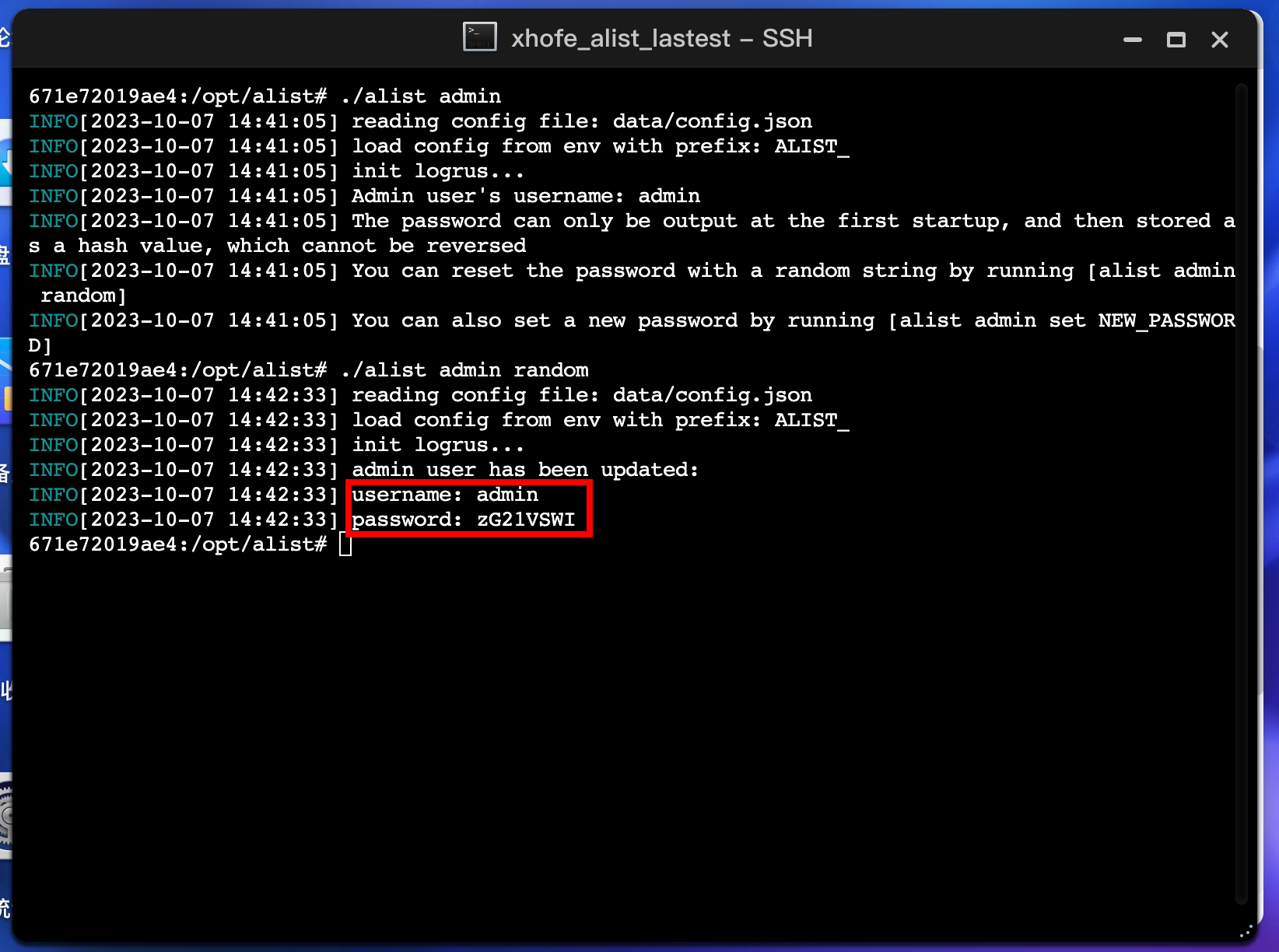
第二步,使用浏览器打开 我的域名/IP:端口(具体说明见问题一),输入刚刚获取的用户名及密码
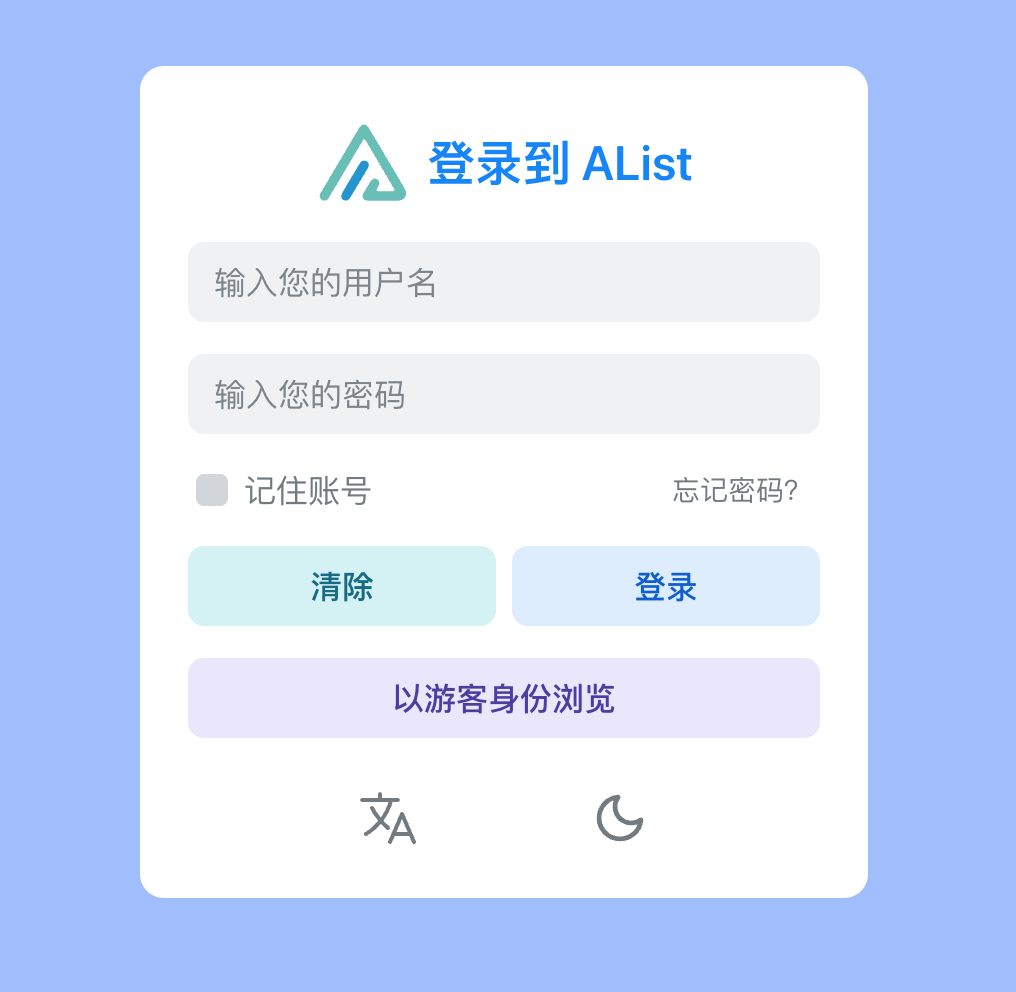
第三步,完成登录后,依序点击管理->存储->添加,选择阿里云open
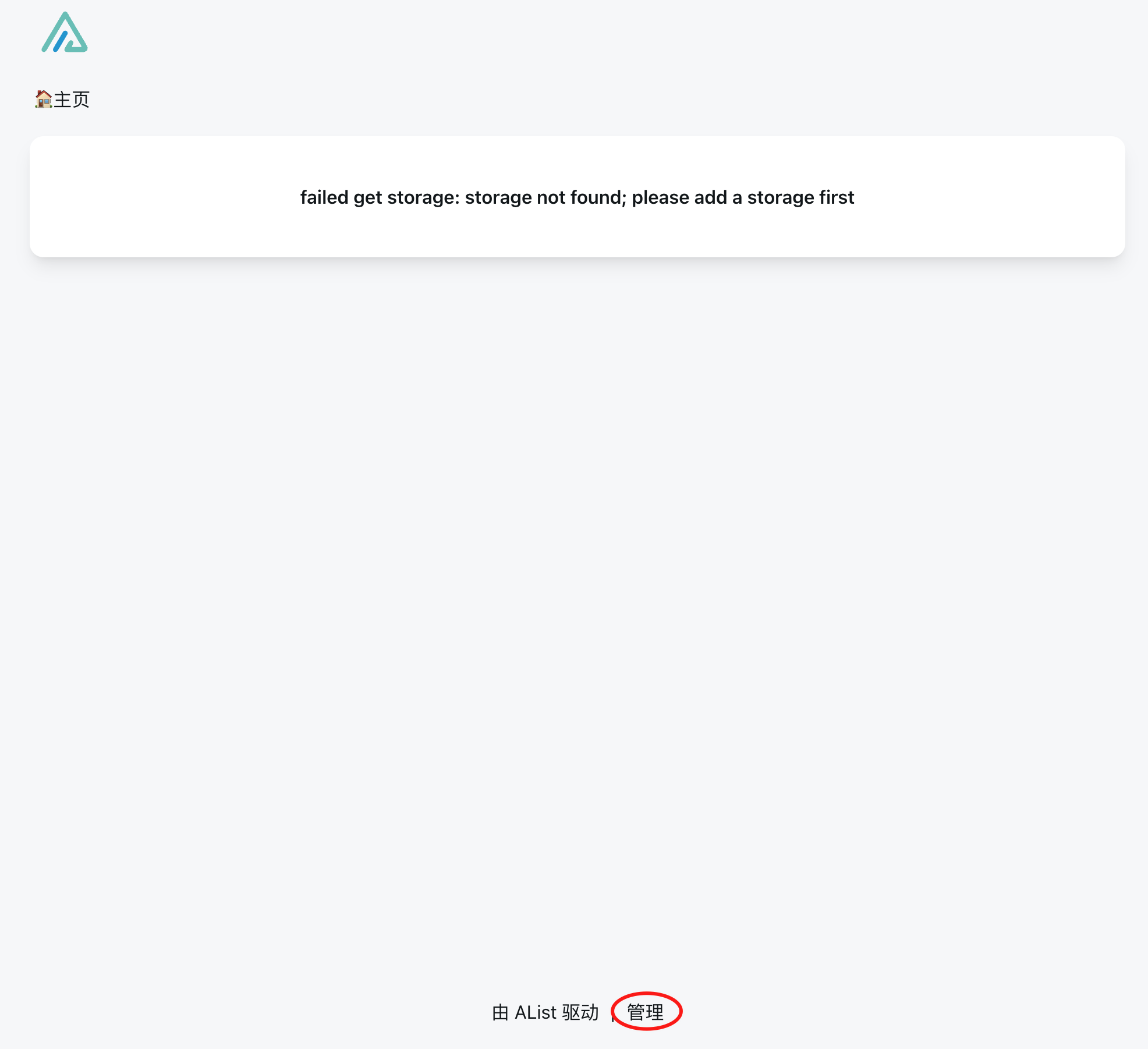
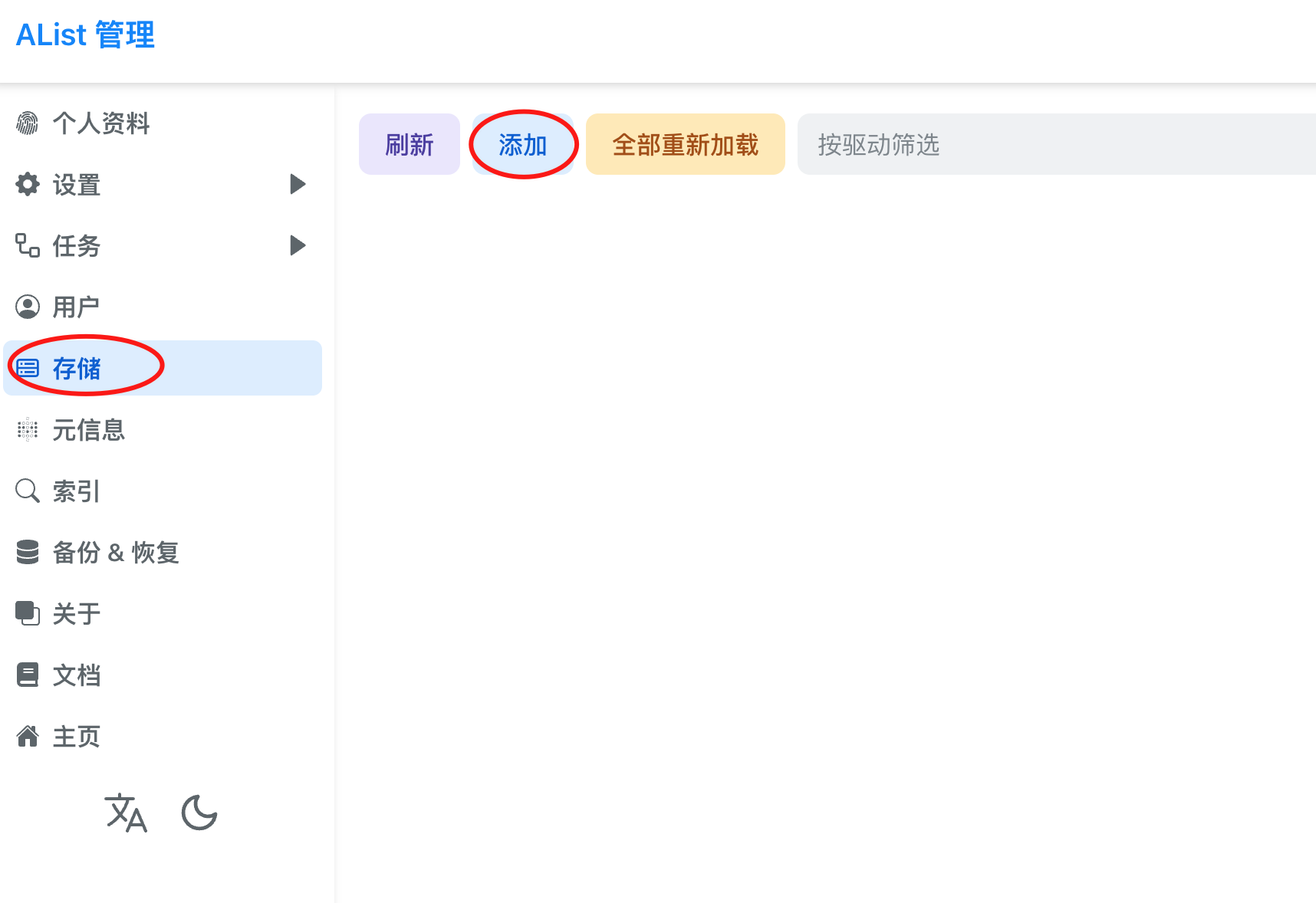
打开官方教程,获取令牌
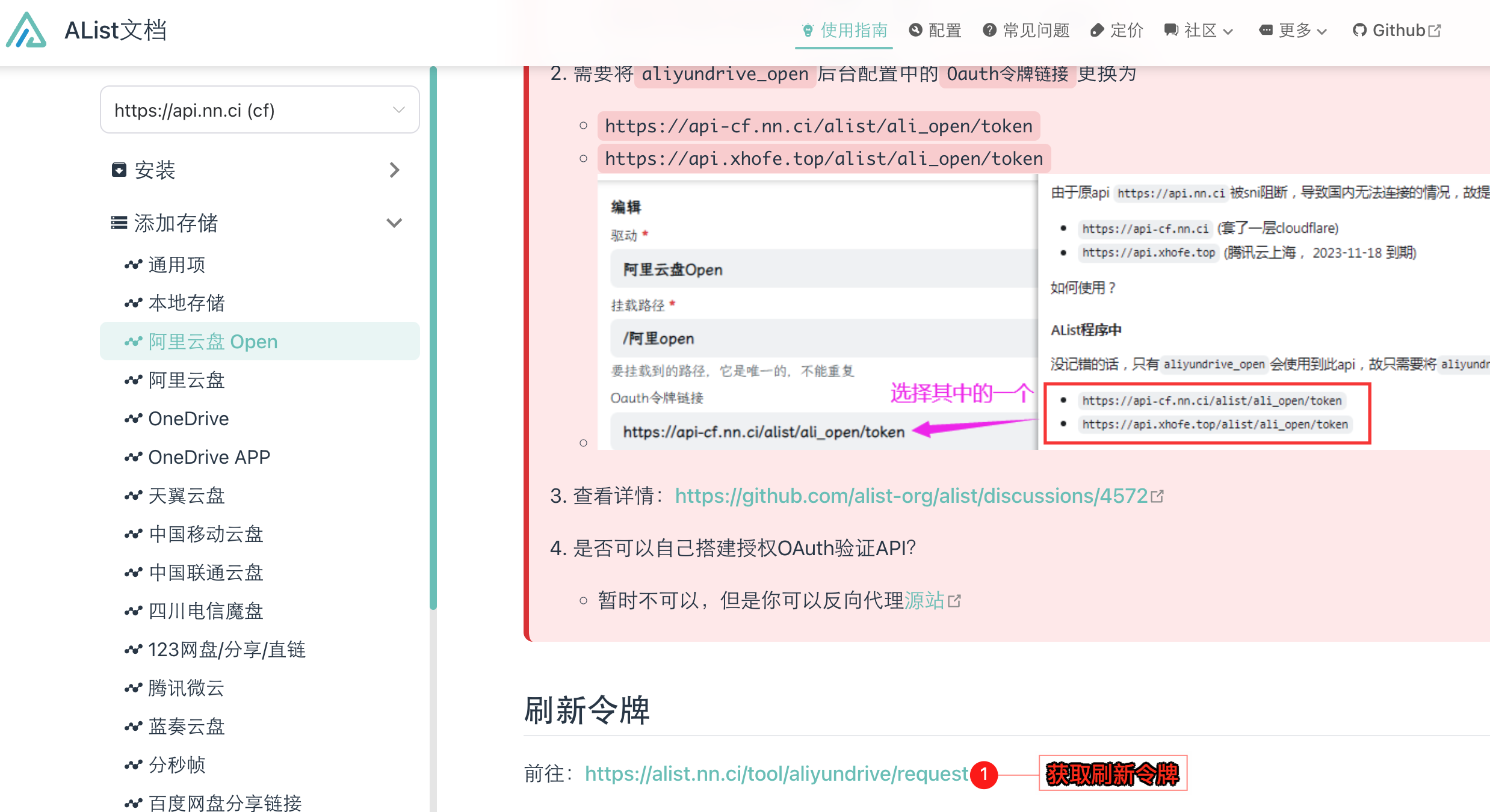
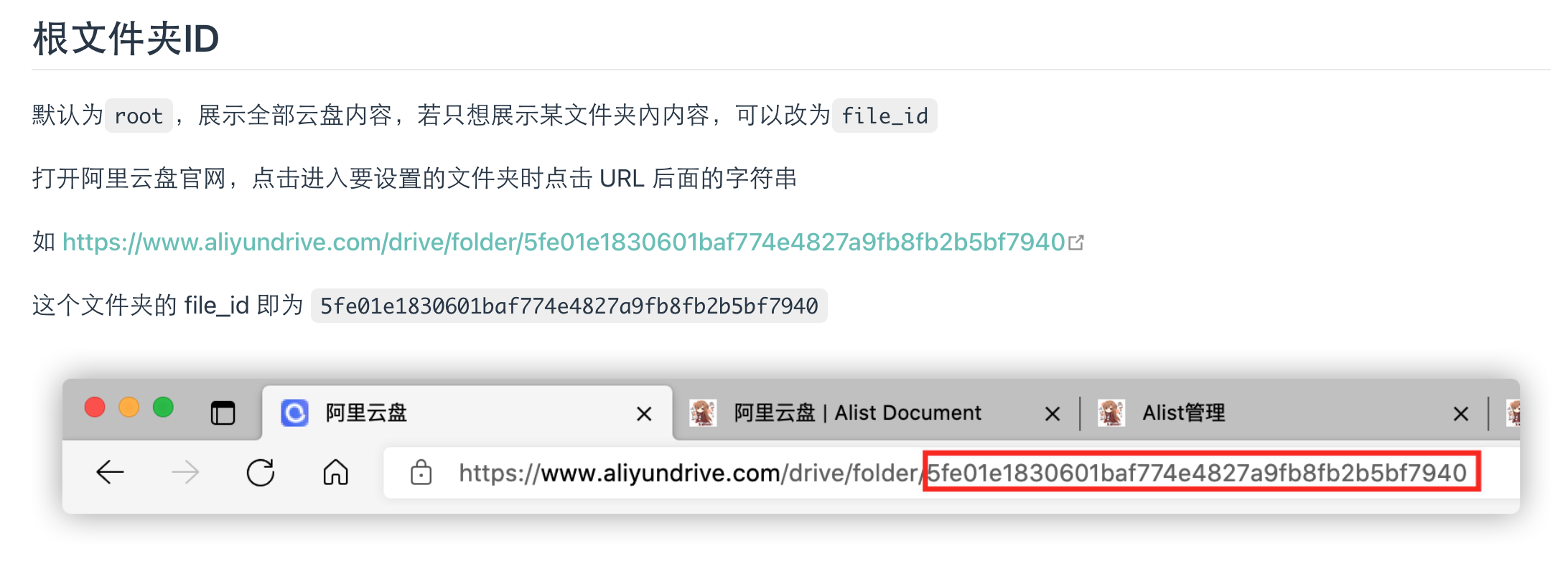
获取文件夹ID,默认根文件夹为root,查看令牌链接问题
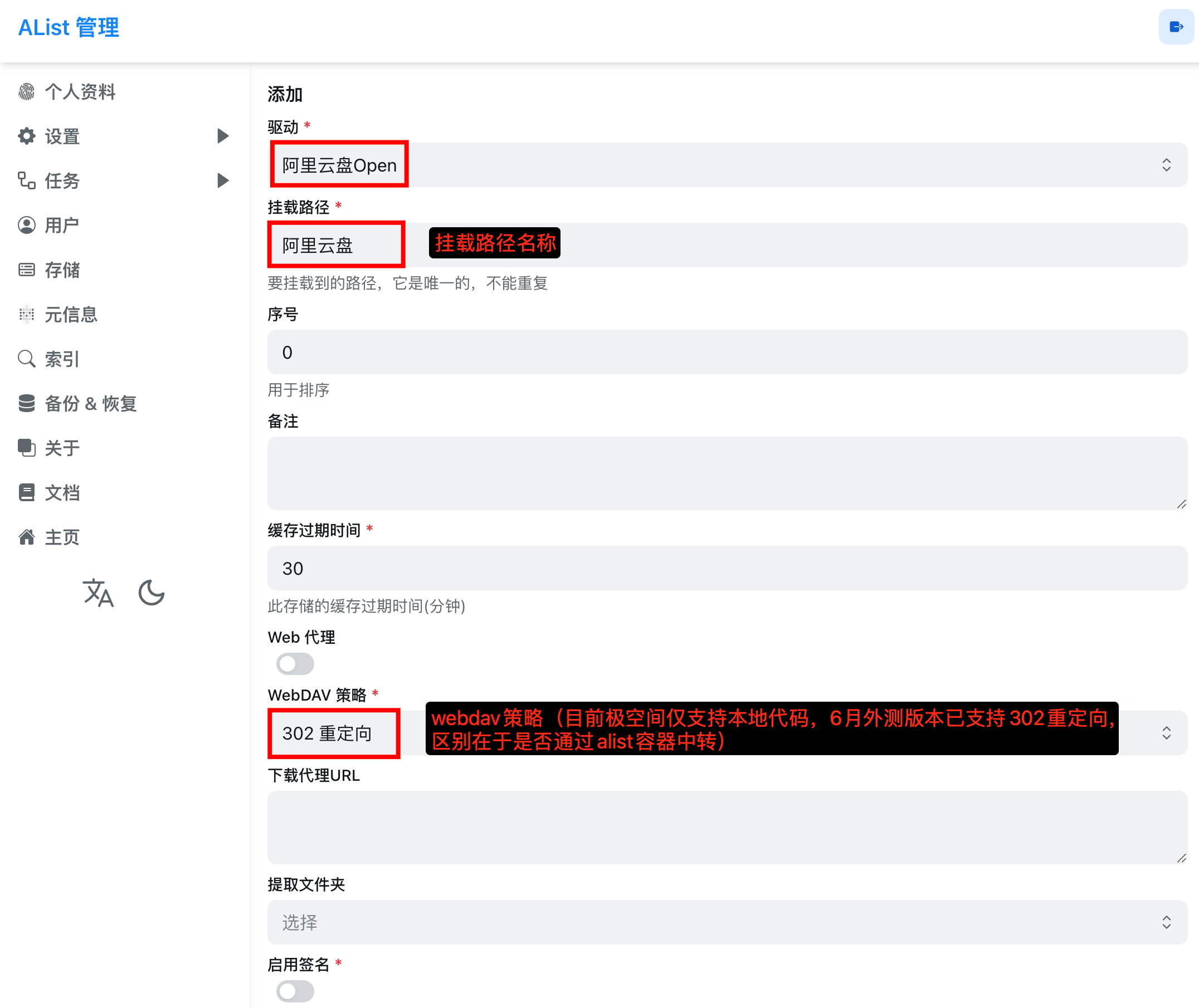
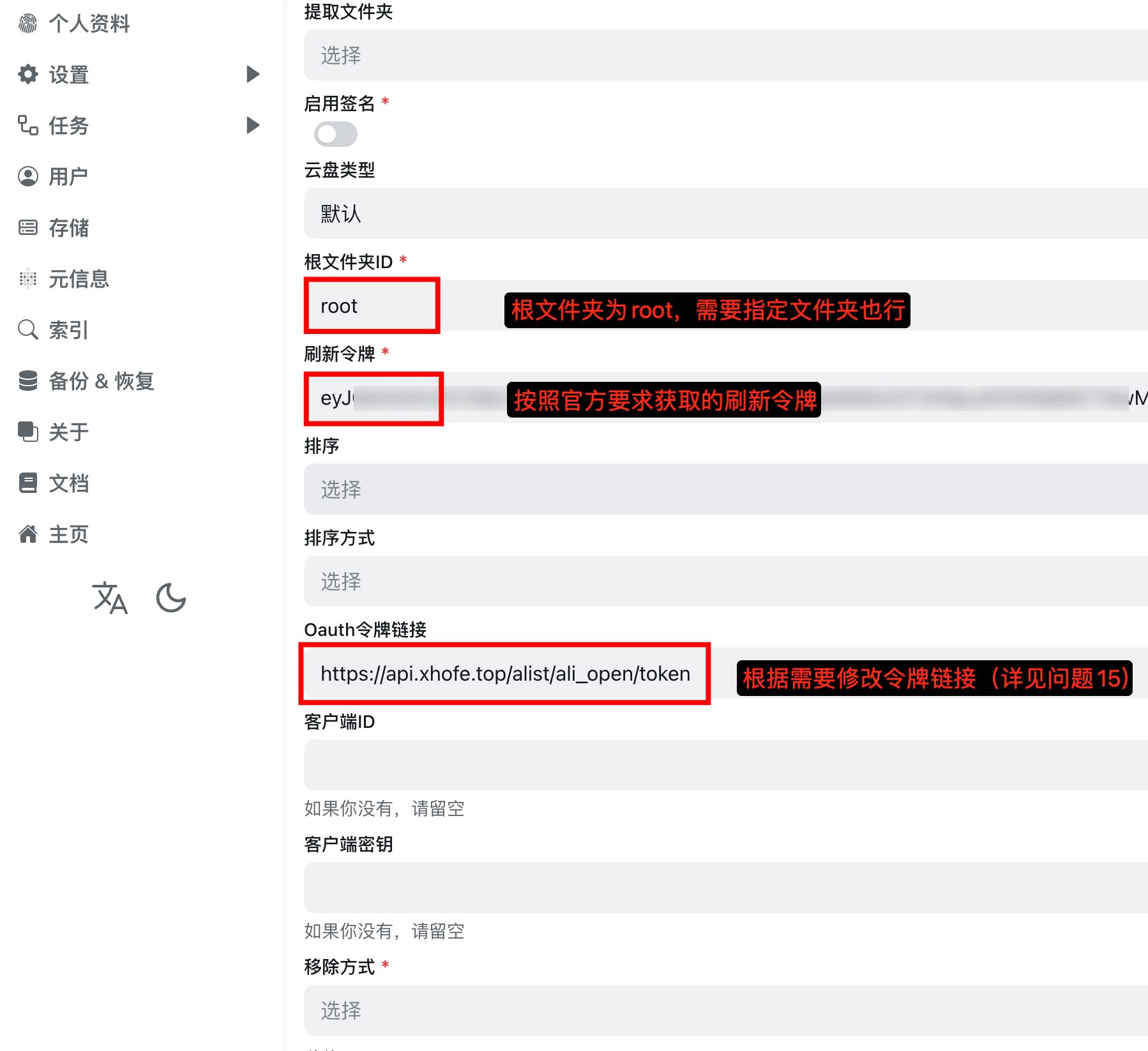
确认即完成加载。
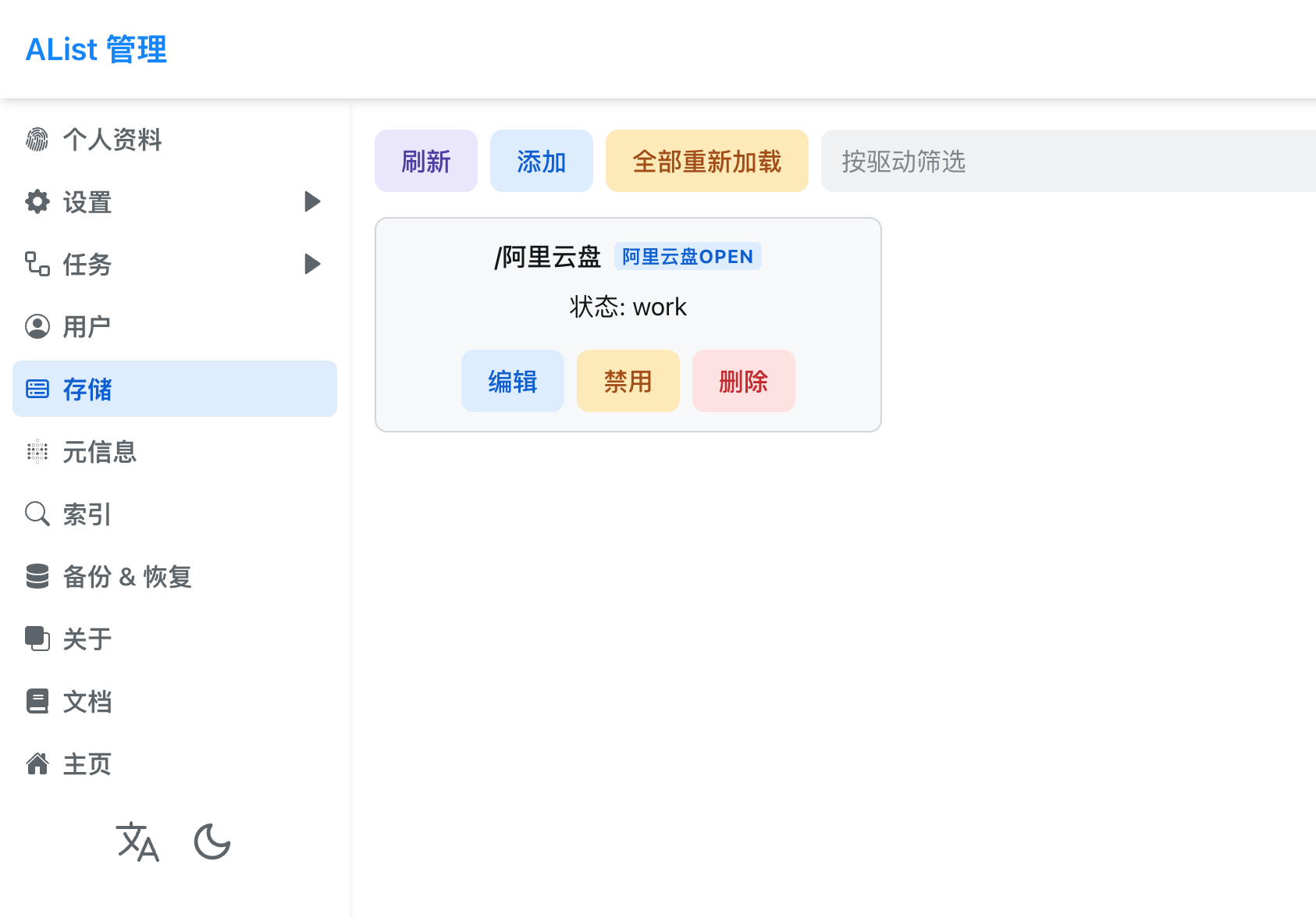
dav挂载:
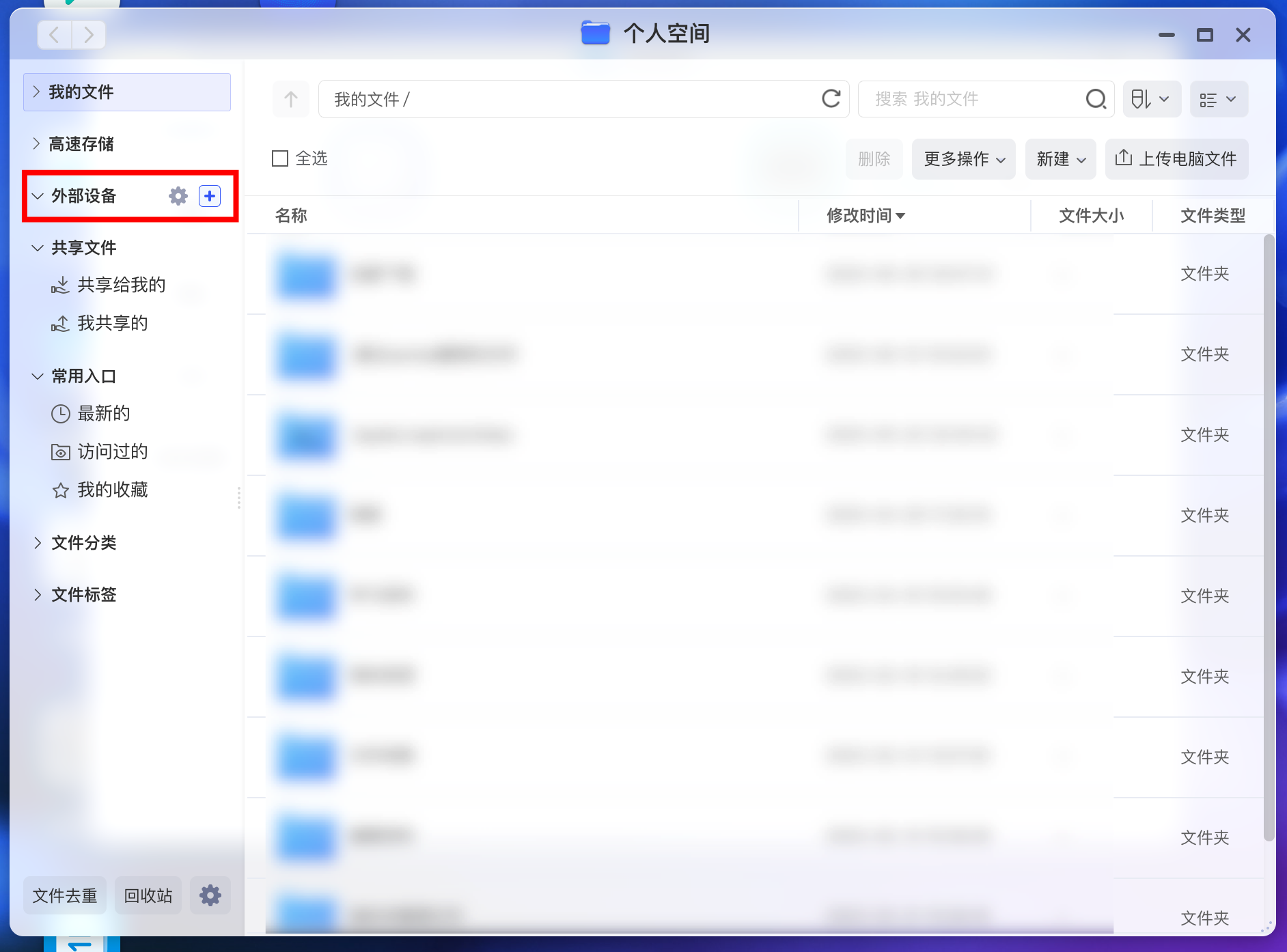
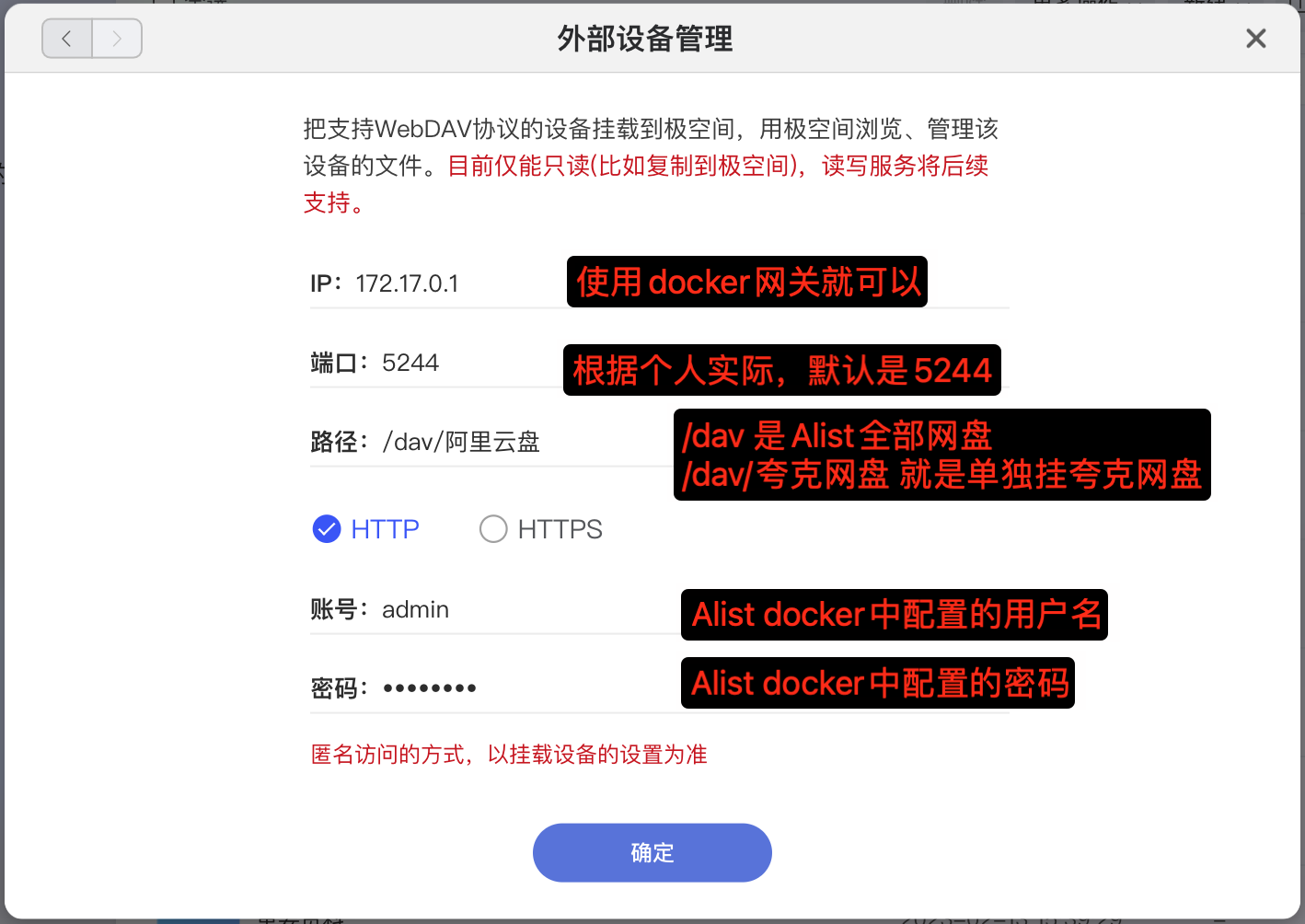
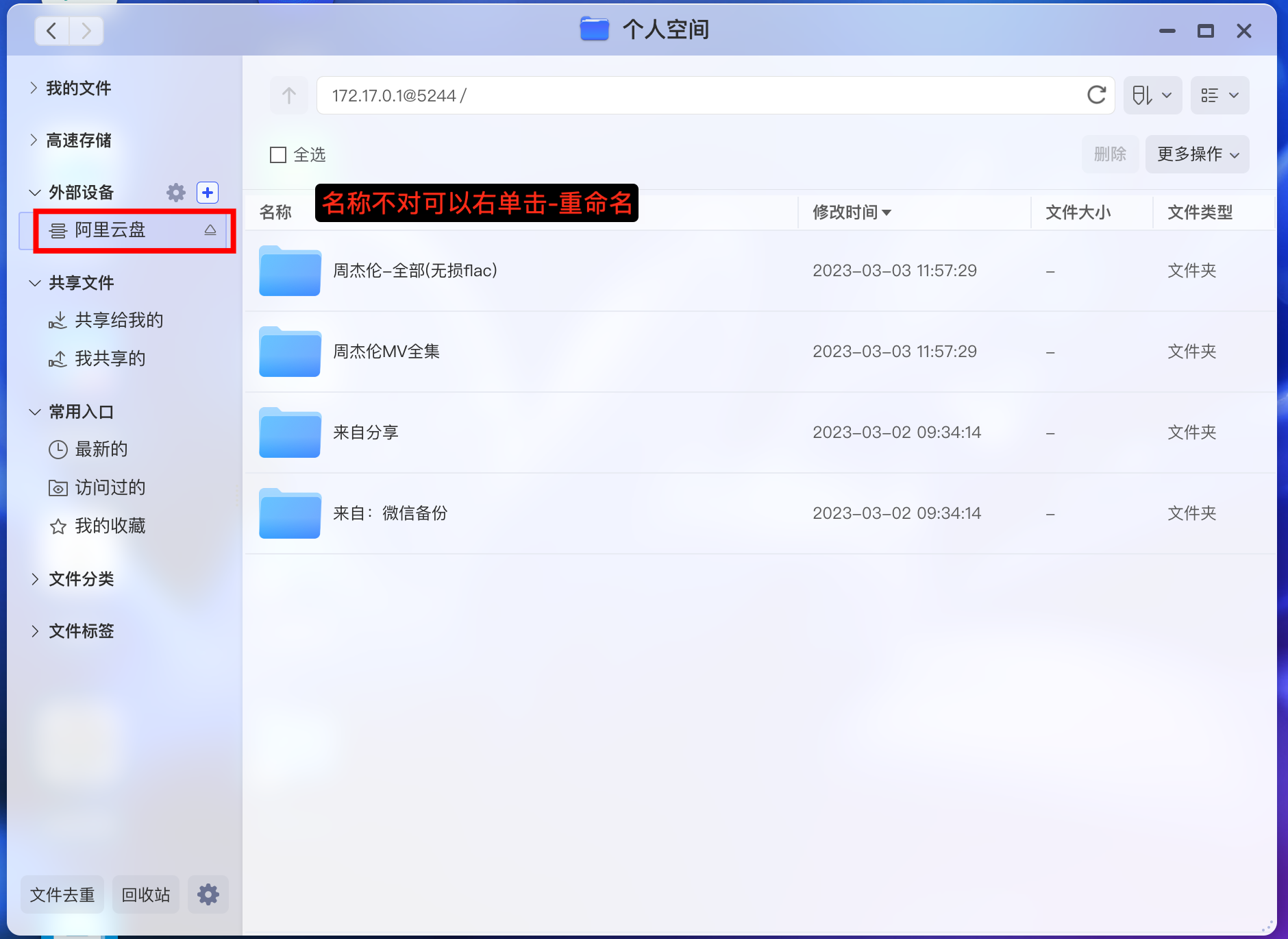
问题一:
1.关于我的域名:5244登陆的问题
第一种情况在内网的话,也就是极空间和你的设备都连接你的路由器,端口采用默认的情况下就是“极空间自己的IP地址:5244”就可以了。
第二种情况在外网的话。分几种情况:
首先公网IPV4相信大部分的用户都没有的,电信也基本不开放申请,这个时候一般可以用IPv6访问,但是IPv6的地址是很复杂的(类似于这种:“2398:8440:1f78:1358:713f:e32ac:88f7:77ce”),理论上你在你所处的网络环境支持IPv6,你家的路由器开放IPv6支持的情况下(通过访问https://www.test-ipv6.com/可以确认)
可以用“[ipv6地址]:5244”访问,但显然这个方式太麻烦了。
所以我们就回到通常所说得DDNS服务,可以把极空间的IPv6映射到申请的域名地址,比如阿里云、腾讯云,一般首年都有活动,但续费普遍贵,如果使用时间长,也可以直接办10年,平均一年也就18.8这样,一杯奶茶钱,类似与*.fun,*.club这样的,大家多试试,可以找到比较简单满意的域名。比如下图这种:
有了域名以后,就可以参考aliyun-ddns这样的教程来做动态域名服务了。
也就是可以用“我的域名:5244”登陆了。
问题十五:

